Gratulerer med din nye TomTom GO-Wi-Fi-enhet! Dette utvalget inkluderer GO Basic, GO Classic, GO Essential og GO Premium. Denne artikkelen viser deg hvordan du konfigurerer den nye enheten din og kommer i gang.
Du kommer til å lære hvordan du setter opp Wi-Fi-tilkoblingen din for å se etter programvare- og kartoppdateringer og koble deg til TomTom-tjenester. Du finner også brukerhåndboken nederst.
1
Bli kjent med din TomTom GO Basic, Classic, Essential & Premium
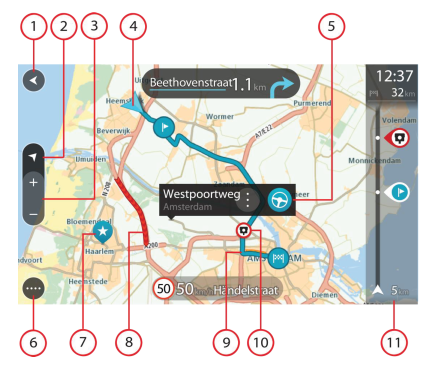
- Tilbake-knapp.
- Visningsknapp.
- Zoomknapper.
- Gjeldende sted.
- Velg posisjon.
- Hovedmeny-knappen.
- Kartsymboler.
- Trafikkinformasjon.
- Ruten din.
- Fotobokser eller faresoner på ruten din.
- Rutelinje.
2
Angi et reisemål
- Åpne hovedmenyen.
- Trykk på Søk og angi en adresse, navnet på et sted eller stedstype, for eksempel restaurant.
- Resultater for adresser og byer vises til venstre, mens steder og interessepunkter vises til høyre.
- Trykk på et søkeresultat for å velge det.
- Trykk på knappen Kjør for å planlegge en rute.
3
Lagre favorittsteder
- Trykk på et kartsymbol, eller trykk på og hold nede på kartet for å velge en plassering.
- Trykk på hurtigmenyknappen.
- Trykk på Legg til i Mine steder, og gi stedet et navn.
Alle lagrede steder vises som markører på kartet. Dette gjør at du kan navigere raskt ved hjelp av kartet. Se favorittstedene dine på telefonen eller datamaskinen med Plan.TomTom.com.
4
Koble til telefonen
- Koble til telefonen din for å få nøyaktig trafikkinformasjon og andre TomTom-tjenester*. Du kan også koble til for å få håndfritelefonering og -meldinger.
- Åpne hovedmenyen for å konfigurere tilkoblingen til telefonen. Trykk på Innstillinger, og trykk deretter på Bluetooth®. Trykk på Legg til telefon.
- Installer den nye TomTom MyDrive-appen på telefonen. Følg trinnene i appen for å koble til enhetene og fullføre konfigurasjonen. Husk å åpne MyDrive-appen og slå på Bluetooth® når du vil koble til enhetene dine.
Lær mer om å koble til telefonen.
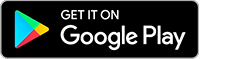
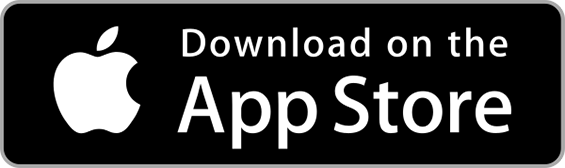
*Bare for Smarttelefon tilkoblet-enheter. Alle andre enheter mottar tjenester via det innebygde SIM-kortet.
5
Enkel oppdatering med Wi-Fi®
- Bruk Wi-Fi® for å få de nyeste funksjonene, kartoppdateringer og QuickGPSfix for TomTom GO-enheten din. Du trenger ikke å bruke en datamaskin!
- Åpne hovedmenyen for å få oppdateringer. Trykk på Innstillinger, og trykk deretter på Oppdateringer og nye elementer. Følg veiledningsmeldingene for å konfigurere en Internett-tilkobling og få oppdateringer.
Lær mer om hvordan du oppdaterer enheten.
6
Installere i bilen
- Koble den medfølgende USB-kabelen til holderen og USB-billaderen.
- Koble laderen til strømforsyningen på dashbordet.
- Trykk holderen godt mot frontruten, og snu sokkelen med klokken til du kjenner at den låses på plass.
- Plassér GO i holderen, og kontroller at den klikker på plass.
Du kan også bruke en skive til dashbordmontering (følger ikke med) for å feste monteringen til dashbordet.
Se utvalget vår med holdere.
7
Komme frem til reisemålet på en raskere måte
- Kontroller TomTom GO med stemmen. Si "Hallo, TomTom" mens du er i kart- eller veiledningsvisningen for å aktivere stemmekontroll og se tilgjengelige kommandoer.
- Bruk TomTom MyDrive til å planlegge ruter, få trafikkinformasjon i sanntid og sende reisemålene og favorittene dine til TomTom GO. Installer MyDrive-appen på telefonen eller nettbrettet, eller gå til Plan.TomTom.com på datamaskinen.
